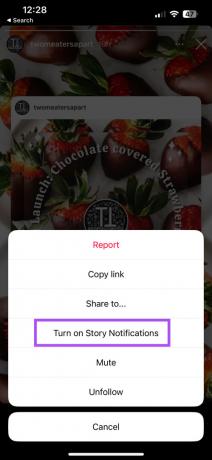9 bästa korrigeringar för Instagram Story Notifications som inte fungerar på iPhone
Miscellanea / / April 07, 2023
Att titta på och bläddra igenom Instagram Stories på iPhone liknar att ramla ner i kaninhålet. Du kan utöva kontroll genom att bara öppna Instagram när din vän eller favoritskapare lägger upp en ny berättelse. Men vad händer om din iPhone inte meddelar dig när en ny berättelse är klar? Naturligtvis måste du aktivera Instagram Story Notifications för det först.
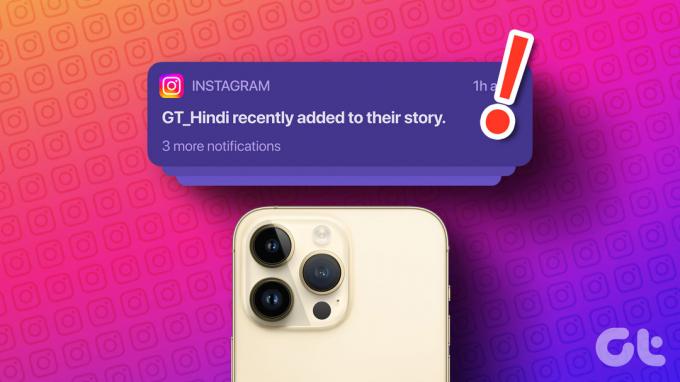
Men vissa användare klagar på att de inte får några Instagram Story-aviseringar på sina iPhones. Istället för att höja nävarna mot himlen kan du prova dessa användbara korrigeringar när Instagram Story-aviseringar inte fungerar på din iPhone.
1. Kontrollera om berättelseaviseringar är påslagna
Kontrollera först om berättelseaviseringarna är aktiverade för dina vänners och andra skapares profiler. Det är ett väldigt grundläggande steg men ibland fungerar det inte på grund av fel i appen. Observera att du bara kan kontrollera den här funktionen när någon lägger upp en Instagram-story.
Steg 1: Öppna Instagram-appen på din iPhone.

Steg 2: Tryck på berättelsen eller sök efter profilen och tryck sedan på berättelsen.
Steg 3: Tryck på de tre prickarna i det övre högra hörnet.

Steg 4: Kontrollera om berättelseaviseringar är aktiverade. Om inte, tryck på alternativet för att aktivera dem.
2. Aktivera mobildataanvändning
Låt oss börja ta itu med det här problemet genom att titta på styrkan hos internethastigheter på din iPhone. Om du föredrar att använda mobildata för det mesta, så här kan du kontrollera om Instagram har tillstånd till mobildata.
Steg 1: Öppna Inställningar på din iPhone.

Steg 2: Scrolla ner och tryck på Instagram.

Steg 3: Slå på reglaget bredvid Mobildata för att aktivera det.

Steg 4: Stäng Inställningar och vänta ett tag för att kontrollera om problemet är löst.

3. Byt från mobildata till Wi-Fi
Om du fortfarande står inför problemet kan du prova att byta från mobildata till Wi-Fi för bättre internethastigheter på din iPhone. Det är möjligt att hastigheterna på din mobildata inte är särskilt imponerande på din nuvarande plats.
4. Byt till ett 5GHz frekvensband
Om du äger en Wi-Fi-router med dubbla band, kommer att byta till ett 5GHz-frekvensband öka internethastigheterna på din iPhone avsevärt. Vi rekommenderar att du byter till ett 5GHz frekvensband på din iPhone och kontrollera dina internethastigheter. Det kommer att säkerställa bättre bandbredd och snabbare internethastigheter om du har den senaste iPhone-modellen.

5. Kontrollera appaviseringsinställningar
Därefter måste du kontrollera om du har aktiverat korrekta inställningar för aviseringar från Instagram-appen. Om de är inaktiverade får du inga aviseringar. Så här kontrollerar och fixar du det.
Steg 1: Öppna Instagram på din iPhone.

Steg 2: Tryck på profilikonen i det nedre högra hörnet.

Steg 3: Tryck på Hamburger-menyn i det övre högra hörnet.

Steg 4: Välj Inställningar.

Steg 5: Tryck på Aviseringar.

Steg 6: Tryck på reglaget bredvid Pausa alla för att inaktivera funktionen om den är aktiverad.

Stäng appen och vänta ett tag för att kontrollera om problemet är löst.
6. Kontrollera blockerade och begränsade konton
Instagram ger dig möjligheten att Begränsa eller blockera konton. Men om du fortfarande inte kan ta emot berättelseaviseringarna kan du prova att avblockera konton på din profil.
Steg 1: Öppna Instagram på din iPhone.

Steg 2: Tryck på profilikonen i det nedre högra hörnet.

Steg 3: Tryck på Hamburger-menyn i det övre högra hörnet.

Steg 4: Välj Inställningar.

Steg 5: Välj Sekretess.

Steg 6: Rulla ned och tryck på Begränsade konton.

Steg 7: Tryck på Unrestrict bredvid profilnamnet.
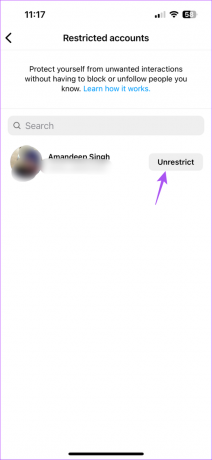
Steg 8: Gå tillbaka och tryck på Blockerade konton.
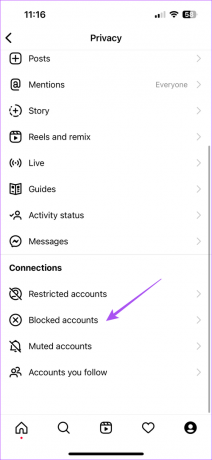
Steg 9: Tryck på Avblockera bredvid profilnamnet.

Stäng appen och vänta ett tag för att kontrollera om problemet är löst.
7. Aktivera bakgrundsappuppdatering
Nästa vi rekommenderar att du kontrollerar om Bakgrunds app uppdatering är aktiverat för Instagram-appen. Som namnet antyder fortsätter den här funktionen att uppdatera innehållet i appar som körs i bakgrunden.
Steg 1: Öppna Inställningar på din iPhone.

Steg 2: Scrolla ner och tryck på Instagram.

Steg 3: Tryck på reglaget bredvid Background App Refresh för att aktivera funktionen om den inte är aktiverad.

Steg 4: Stäng Inställningar och kontrollera om problemet är löst.

8. Tvinga avsluta och starta om Instagram
Du kan försöka tvinga att avsluta och starta om Instagram-appen på din iPhone för att ge den en nystart. Det är en grundläggande felsökningsmetod men fungerar mest för att fixa apprelaterade problem.
Steg 1: Svep uppåt och håll ned på din iPhones startskärm för att visa bakgrundsappfönster.
Steg 2: Svep åt höger och leta efter Instagram-appen. Svep sedan uppåt och ta bort det från bakgrunden.

Steg 3: Starta Instagram igen och kontrollera om problemet är löst.

9. Uppdatera Instagram
Den sista utvägen är att leta efter en uppdatering av Instagram-appen på din iPhone. Det här problemet med att inte ta emot berättelseaviseringar kan bero på ett fel i den aktuella appversionen.
Uppdatera Instagram
Bli meddelad
Instagram Stories är coola bitstorlekar som kan delas med dina vänner. Du kan göra mycket mer med Stories. Du kan till exempel läsa vårt inlägg på hur du söker efter filter på Instagram och lägger till i din berättelse.
Senast uppdaterad den 3 januari 2023
Ovanstående artikel kan innehålla affiliate-länkar som hjälper till att stödja Guiding Tech. Det påverkar dock inte vår redaktionella integritet. Innehållet förblir opartiskt och autentiskt.
Skriven av
Paurush Chaudhary
Avmystifiera teknikens värld på det enklaste sättet och lösa vardagsproblem relaterade till smartphones, bärbara datorer, TV-apparater och innehållsströmningsplattformar.